项目被阻塞了,接口啊接口!!!本来今天是打算去看看酷炫的动画效果的实现原理,顺便打算实操一下的,结果一时没找到之前看的文章。查找的期间翻了翻巧哥的博客,看到了使用Github来管理xcode4中的代码片段这篇文章,想着最近可能真的要换电脑了(11年的macbook air ,2GB的内存有时候只开一个Xcode码代码也会卡卡的啊,特别是开IB的时候,泪奔),新的电脑怎么才能跟现在用的电脑用起来不会完全陌生,看完大神的文章,解决了一部分问题。fork了他的项目下来,接着开始自己捣鼓。由于个人洁癖,不想直接用大神的项目,就想看看自己能不能建一个只属于自己的项目出来。由于对github的认识也只是在入门阶段,途中也去捣鼓了一下github的图像界面工具。
大概看了一下fork下来的项目,里面还有一些大神自己用的工具类:
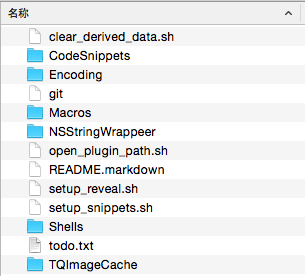
这次我们就只弄代码管理的部分,其他部分到时候自己累积起来了,用github管理的实现也是大同小异了。
项目中实现代码片段管理主要就是1个文件夹/CodeSnippets 和一个脚本文件setup_snippets.sh
/CodeSnippets 就是存放代码片段的文件夹了
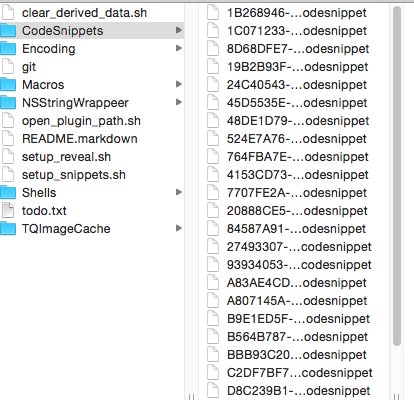
setup_snippets.sh 脚本文件,主要的任务是关联文件夹:
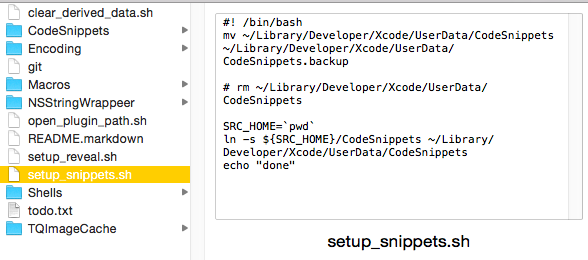
.sh文件中出现的命令的用途:
mv 可以用来移动文件或者将文件改名(move (rename) files),是Linux系统下常用的命令,经常用来备份文件或者目录
mv [选项] 源文件或目录 目标文件或目录
rm 删除一个目录中的一个或多个文件或目录
rm [选项] 文件…
ln 为某一个文件在另外一个位置建立一个同步的链接.当我们需要在不同的目录,用到相同的文件时,我们不需要在每一个需要的目录下都放一个必须相同的文件,我们只要在某个固定的目录,放上该文件,然后在 其它的目录下用ln命令链接(link)它就可以,不必重复的占用磁盘空间
ln [参数][源文件或目录][目标文件或目录]
-s 软链接(符号链接)
实现原理其实很简单,关联~/Library/Developer/Xcode/UserData/CodeSnippets文件夹到我们的项目文件夹中,用github管理项目,任务完成!
如果要自己建一个github的管理代码片段,只需要做下面几个步骤:
1. 创建一个文件夹A,里面再创建一个文件夹B用来存放你的代码片段,以后还可以将自己的一些工具类放这个文件夹里,用github管理;
2. 在文件夹A中,创建一个.sh脚本文件,方便在新的机子上关联你的代码片段文件夹和文件夹B;
3. 编辑.sh脚本文件,让其执行对~/Library/Developer/Xcode/UserData/CodeSnippets和文件夹B的关联。
4. 将文件夹A放到github管理,以后无论添加了什么代码片段,文件夹B都会进行修改,到时候再提交到github上面同步一下项目。在新机器上使用Xcode的时候,clone这个项目下来,走一下脚本文件,自己的代码片段就可以继续使用啦~~方便啊~再次膜拜大神。
























 4312
4312











 被折叠的 条评论
为什么被折叠?
被折叠的 条评论
为什么被折叠?








